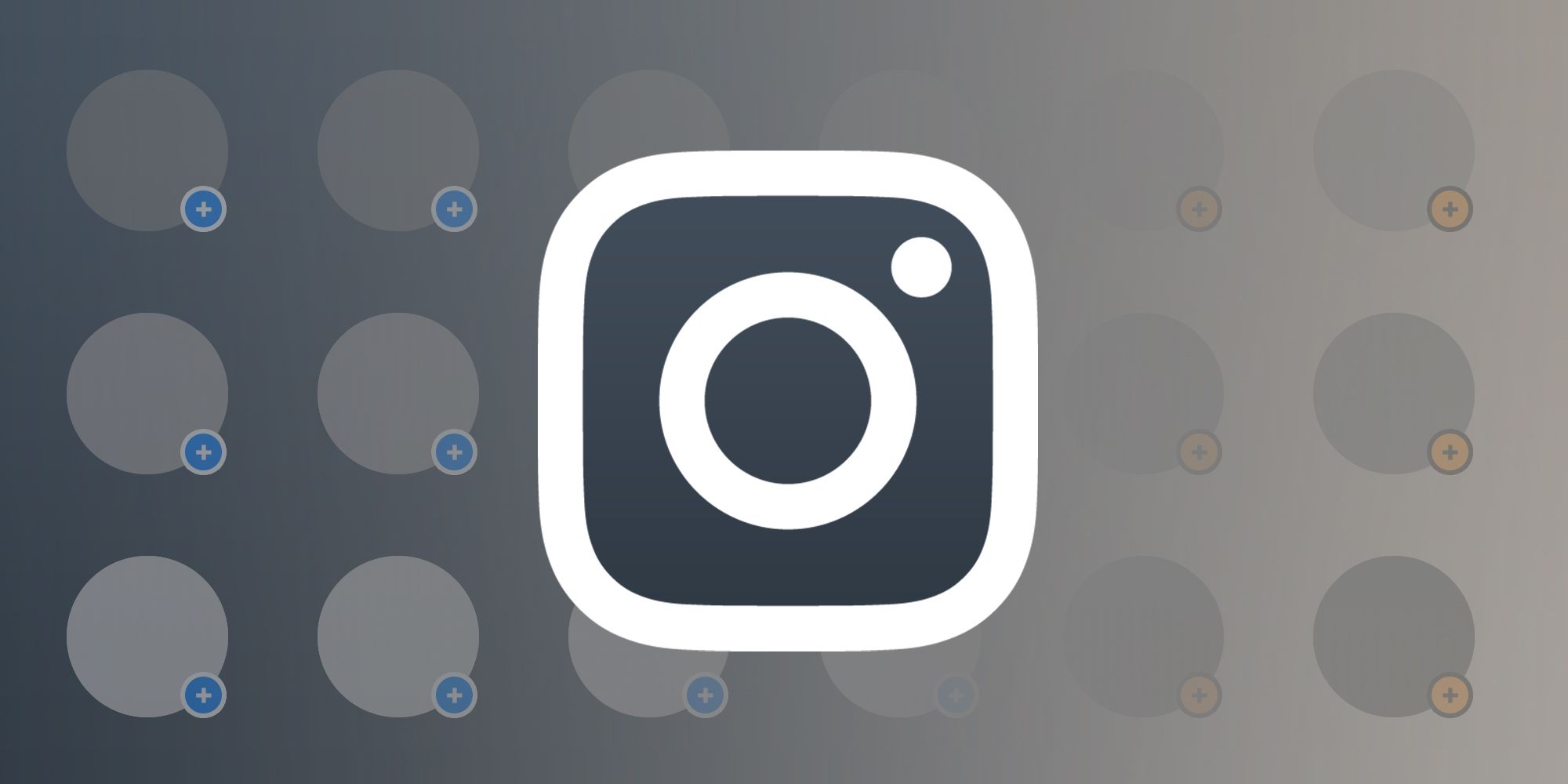Las Historias de Instagram solo duran 24 horas, pero los usuarios pueden prolongar la vida útil de sus Historias guardándolas en los Destacados de su perfil.
Instagram Las historias, por naturaleza, solo duran 24 horas y, una vez que transcurre el tiempo, desaparecen para siempre del feed principal, el perfil del usuario y cualquier mensaje directo en el que se hayan compartido. Los usuarios pueden querer la opción de preservar sus momentos diarios al compartir. como una publicación en su página donde las personas pueden verlos incluso después de que termine el día. También pueden pasar por alto el límite de 24 horas agregando una historia como un destacado de Instagram.
Instagram es versátil y ofrece muchas formas de compartir o darle vida al contenido. Las publicaciones compartidas para el feed de Instagram también se pueden colocar en una historia para que más personas, especialmente aquellas que tienden a usar la plataforma principalmente para ver historias, las vean y participen en las reacciones. Todas las respuestas a publicaciones de Instagram compartidas como historias aparecerán en la bandeja de entrada de mensajes directos a menos que el usuario toque la publicación dentro de la historia para comentarla directamente. Las reacciones de la historia de Instagram permanecerán en el hilo de conversación adjunto a una copia de la historia que solo el usuario puede ver. Para el mundo exterior, las Historias de Instagram del usuario desaparecerán después de un día de estar en vivo, a menos que se guarden como Historias destacadas.
Los usuarios de Instagram pueden agregar sus historias a Story Highlight en lotes, incluso después de desaparecer de las vistas de otras personas. Para hacer esto, inicie la aplicación móvil de Instagram y toque la foto de perfil en la esquina inferior derecha de la pantalla para ir al perfil de usuario. Luego, presione el ícono + en la parte superior y seleccione ‘Historia destacada’. Luego, toque para elegir una historia o varias historias para agregar a una carpeta destacada y presione ‘Siguiente’. Toque ‘Editar portada’ y seleccione una historia para usar como imagen de portada de la carpeta destacada, luego presione ‘Agregar’ o ‘Listo’ para finalizar. Los usuarios pueden agregar más Historias de Instagram en una carpeta destacada en cualquier momento manteniendo presionada una carpeta destacada mientras se encuentran en la página de perfil del usuario, eligiendo ‘Editar destacado’ y presionando la marca de verificación en las historias para agregar y guardar antes de presionar ‘Listo’.
Aspectos destacados de la historia de Instagram, explicados
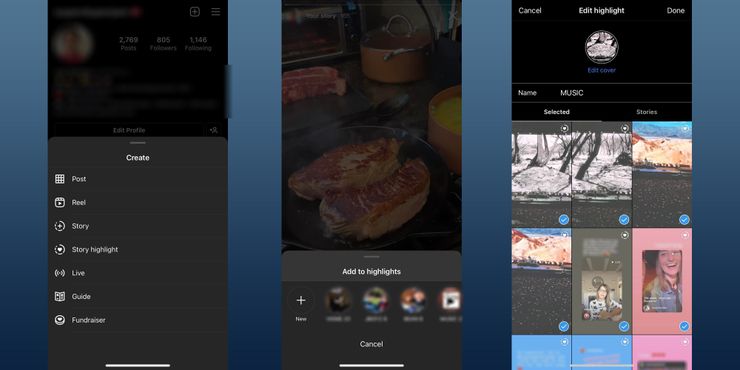
Las personas también pueden agregar publicaciones de Instagram a los momentos destacados mientras revisan sus propias historias. Primero, ve al feed principal de Instagram y toca “Tu historia” en la esquina superior izquierda de la página. Cuando el usuario llega a una historia en particular que desea guardar antes de que desaparezca, presione ‘Resaltar’ (icono de corazón) en la esquina inferior derecha de la pantalla. Cuando el ‘Agregar a destacados‘ aparece el menú, toque una carpeta destacada existente para agregarle la historia. Para crear una nueva carpeta destacada, presione ‘Nuevo’ (+ ícono), ingrese un nombre de carpeta destacada, luego toque ‘Agregar’.
Agregar Historias de Instagram a los aspectos destacados es una excelente manera de crear un álbum de fotos de publicaciones guardadas que los usuarios pueden revisar en cualquier momento. Aquellos que pueden ver las Historias de Instagram de un usuario pueden ver las carpetas destacadas en las que están incluidas en el perfil del usuario. Una historia de Instagram guardada como destacada permanecerá visible para las personas incluso después de que la historia original haya alcanzado su límite de tiempo, a menos que el usuario decida eliminar la historia de la destacada o eliminar la carpeta destacada por completo. Para eliminar una historia de Instagram de una carpeta destacada, mantenga presionada la carpeta destacada mientras está en el perfil del usuario, presione ‘Editar destacado’, desmarque la historia para eliminar, luego toque ‘Listo’. Si aún faltan 24 horas para compartirla, los usuarios también pueden ver la historia a través de “Tu historia” en la página principal de Instagram, presionar “Resaltar” y luego desmarcar la carpeta destacada en la que está incluida para eliminarla. Para borrar todo Instagram Carpeta destacada: recuerde que esta acción es permanente y no se puede deshacer. Mantenga presionada la carpeta destacada en el perfil del usuario, elija ‘Eliminar resaltado’ y luego confirme tocando ‘Eliminar’.
Fuente: Centro de ayuda de Instagram